我在博客园的第一篇博客开始了,好紧张,好激动,好淫荡。。。哈哈O(∩_∩)O哈!
下面开始进入正题。配置环境为windows7+cuda7.5+vs2013+matlab2014a
之前用的happynear修改过的caffe(https://github.com/happynear/caffe-windows),也还不错,但后面其实发现在windows下编译caffe也挺简单的。
我用的是Microsoft版caffe,做出来的solution更加容易维护,第三方库完全由Nuget进行管理,几乎不用配置什么东西,适合像我这种喜欢偷懒的![]() 。
。
caffe-master下载地址https://github.com/Microsoft/caffe
一、安装CUDA,VS2013,matlab(可选),python(可选)
bulabulabula
二、配置
将下载的caffe-windows.zip进行解压,并进入其根目录下的windows目录,(eg:E:caffewindows)。
将该目录下的CommonSettings.props.example复制一个并改名为CommonSettings.props,同样还是放在当前目录下。
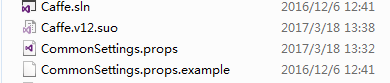
点击打开该CommonSettings.props,
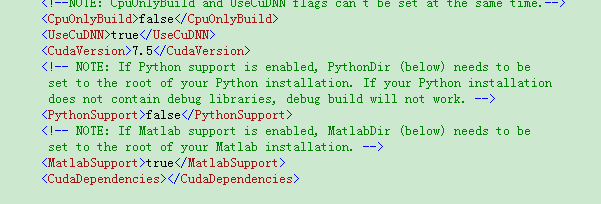
无CUDA则CpuOnlyBuild设为true,并且UseCuDNN设为false
有CUDA则CpuOnlyBuild设为false,并且UseCuDNN设为true,也可不用CuDNN。
如果编译matlab接口,前面MatlabSupport设为 true,Python类似。然后找到:

如果上面要编译matlab接口,则在MatlabDir加入matlab安装路径如D:Matlab2014
然后在 <IncludePath>加入$(MatlabDir) oolboxdistcompgpuexterninclude;因为可能由于matlab版本很新编译时会遇到"gpu/mxGPUArray.h" Not Found问题。
三、CuDNN
上一步说漏了,这里说也来得及。
去官网https://developer.nvidia.com/cudnn下载CuDNN,也可以下载我的,我分享在百度网盘了(http://pan.baidu.com/s/1c1pLim),里面有V4和V5版本,现在已经支持V5了。
进行解压,将相应的bin,include,lib分别放于自己的cuda下面的相应目录中,例如,本人电脑的cuda目录为C:ProgramFilesNVIDIA GPU Computing ToolkitCUDAv7.5(不过默认的应该都一样)
因此,将刚才解压的文件放在这个目录下面的bin,include,lib文件夹下。
四、编译
前面的步骤很简单吧,我觉得比网上很多教程都简单了。而且若是只编译CPU版本,第三步就不需要了,cuda也不需要了。
点击E:caffewindows该目录下的Caffe.sln用VS2013打开。选择release或debug模式,这里由于别的模块用到了libcaffe,所以,首先选择libcaffe,右键生成。成功之后,再选择整个解决方案,右键生成解决方案(单个编译也可以)。
编译成功后,生成的文件保存于caffe-masterBuildx64Release下。当然若是debug模式,编译后在caffe-masterBuildx64debug下。
另外再补充两点:
1.如果出现无法打开libcaffe.lib的错误,编译生成libcaffe,再编译整个解决方案。
2.如果出现没有生成object文件的错误,双击该错误,点击确定,然后保存即可。
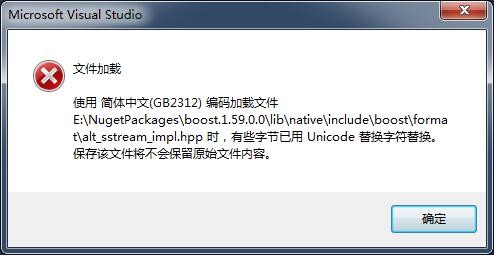
以上就是我的经验,分享给大家